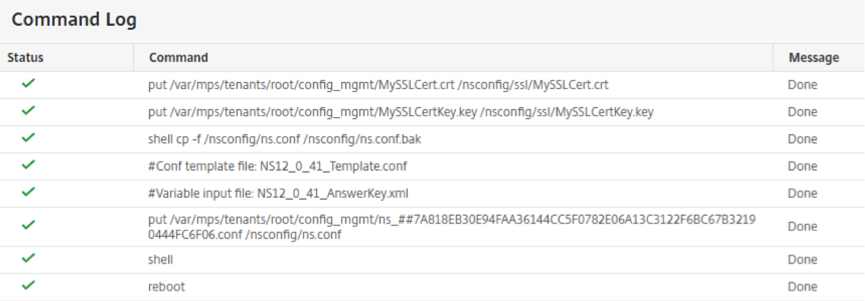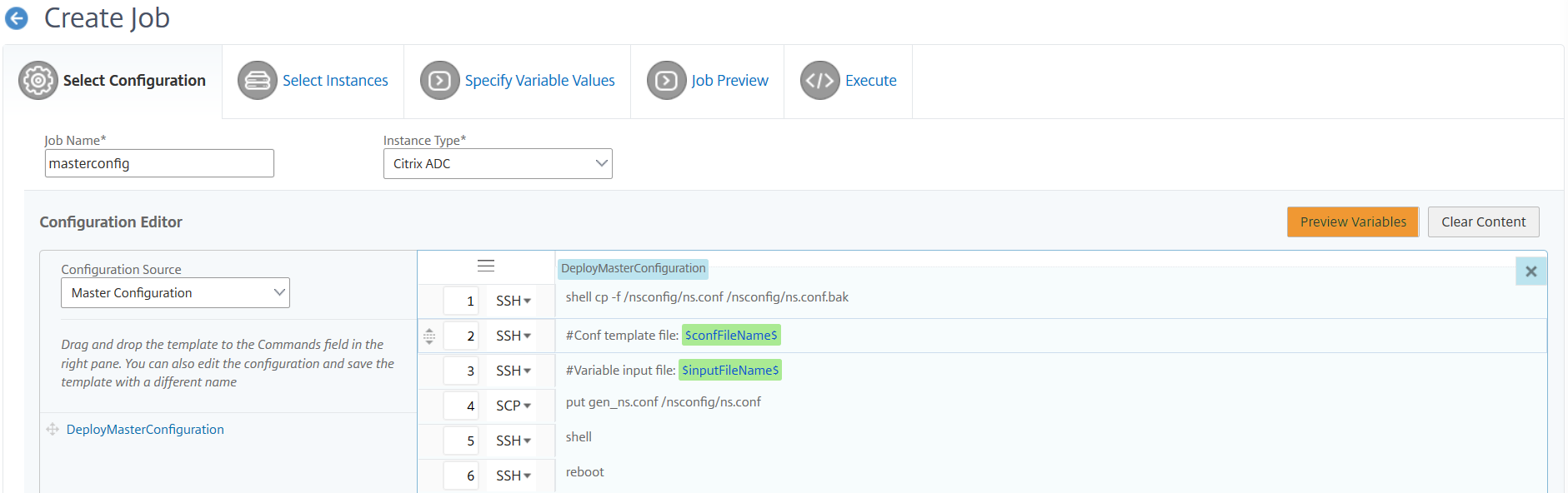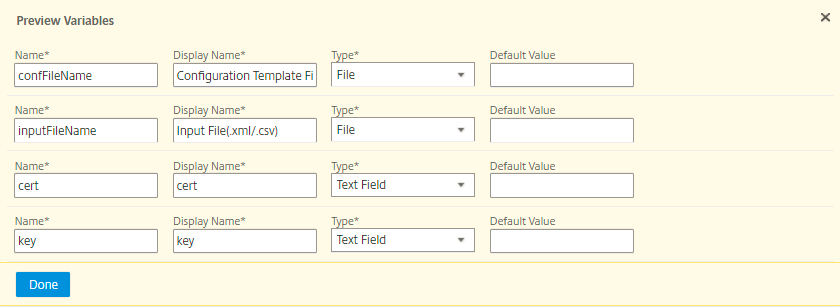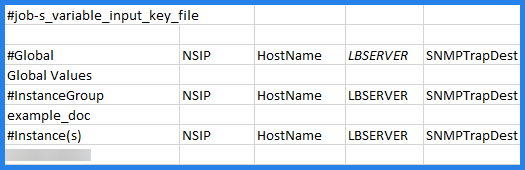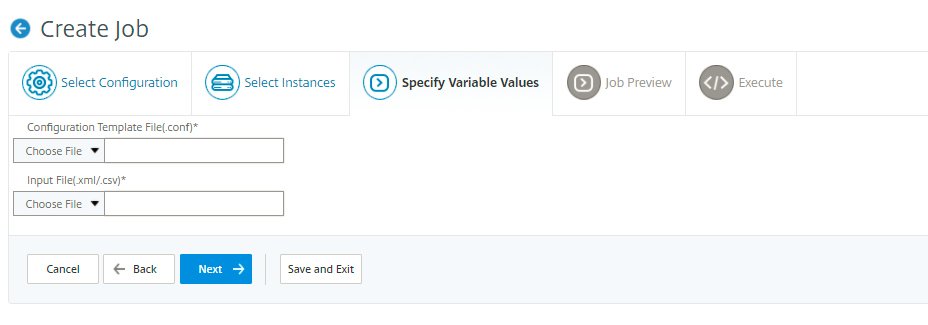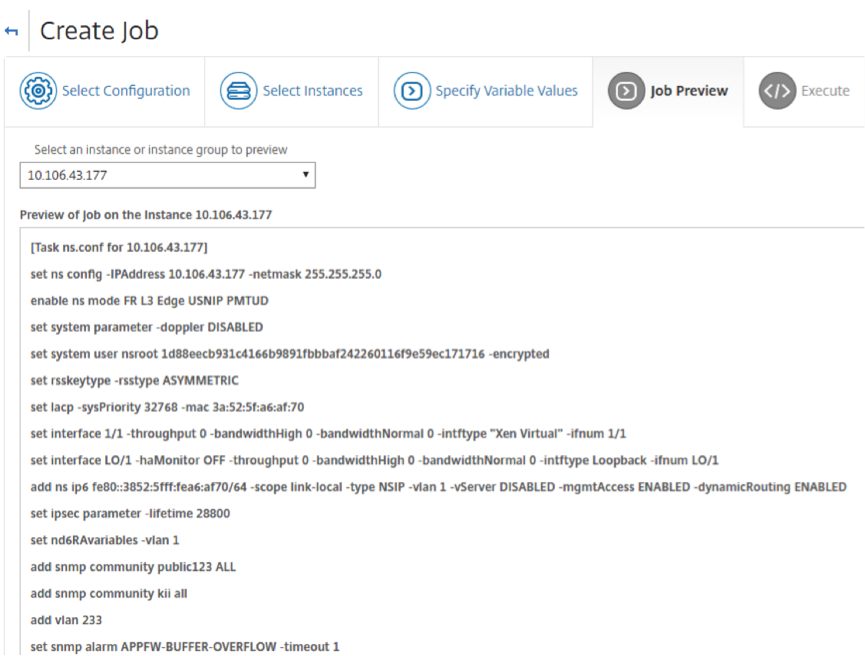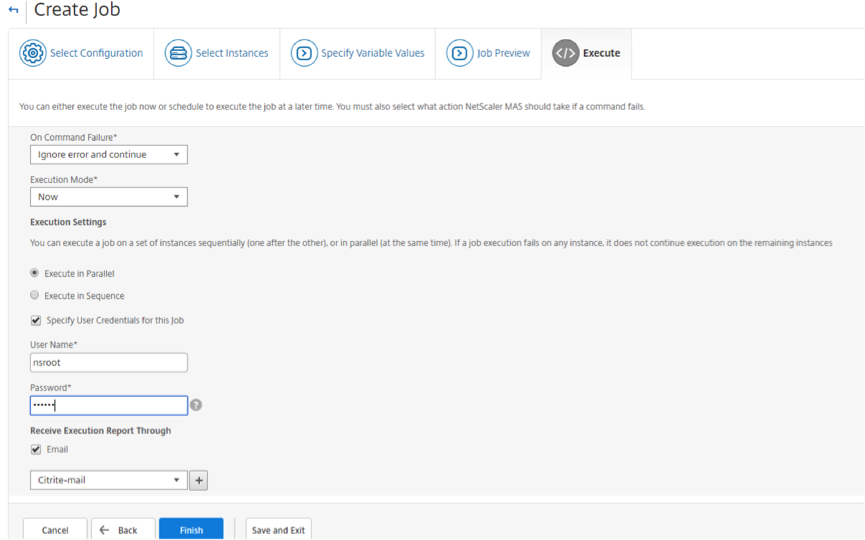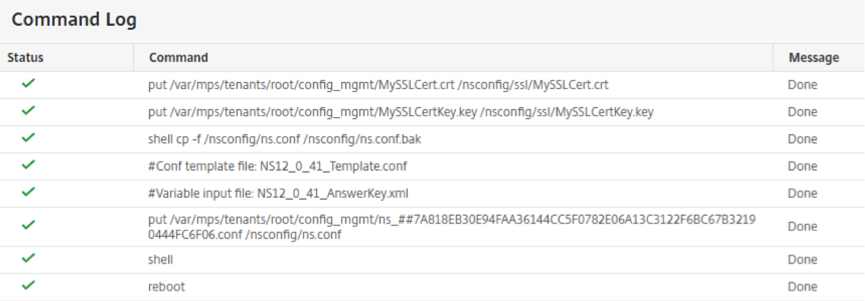使用主配置模板
使用主配置模板是在多个Citrix ADC实例上创建和部署主配置的灵活选择。
作为管理员,您可能希望在Citrix ADC实例上进行配置更改并保存许可证、证书和其他文件。您可以将新配置保存为主配置模板(.conf文件)。
要从Citrix ADC实例保存主配置模板,您可以执行以下操作之一:
- 在命令提示符下,输入保存ns config.配置保存在实例的FLASH内存/nsconfig/ns.conf文件中。
- 从Citrix ADC实例的GUI导航到诊断>查看配置.选择要保存的配置类型。例如,如果您想保存Citrix ADC实例的已保存配置,请选择保存配置.单击将文本保存到文件中链接,将“ns.conf”文件保存到本地计算机。
当您在创建作业时使用' DeployMasterConfiguration '配置模板部署主配置模板时,您可以通过添加更多命令、修改现有命令以及在输入文件中提供不同的变量值,为每个特定的Citrix ADC实例进一步定制主配置模板。
例如,作为管理员,除了ns.conf文件外,您可能还希望将证书密钥上传到Citrix ADC实例,并在其中部署主配置。
重要的
不能在Citrix ADC CPX实例、集群中配置的Citrix ADC实例或分区的Citrix ADC实例上使用DeployMasterConfiguration模板运行配置作业。
使用Citrix Application Delivery and Management上的Master Config配置模板创建一个配置任务:
在Citrix应用程序交付和管理中,导航到基础设施>配置>配置任务,然后按创建工作.
在创建工作页,在选择配置选项卡,指定作业名并选择实例类型在下拉列表中。
选择主配置从配置源下拉列表。将DeployMasterConfiguration模板的命令拖到右窗格。您还可以在右侧窗格中添加、修改或删除命令。点击下一个.
请注意
你可以添加把命令向模板添加输入文件。在我们的示例中,除了配置模板文件和变量输入文件外,我们还必须上传证书和密钥文件。

在单个合并视图中创建或编辑配置作业时,可以查看所定义的所有变量。
执行以下操作之一,在一个统一视图中查看所有变量:
在创建配置作业时,导航到基础设施>配置任务中,选择创建工作.在创建工作页中,您可以查看在创建配置作业时添加的所有变量。
在编辑配置作业时,导航到基础设施>配置>配置任务,选择“作业名称”,单击编辑.在配置工作页中,您可以查看在创建配置作业时添加的所有变量。
然后单击预览变量选项卡可在创建或编辑配置作业时定义的单个合并视图中预览变量。
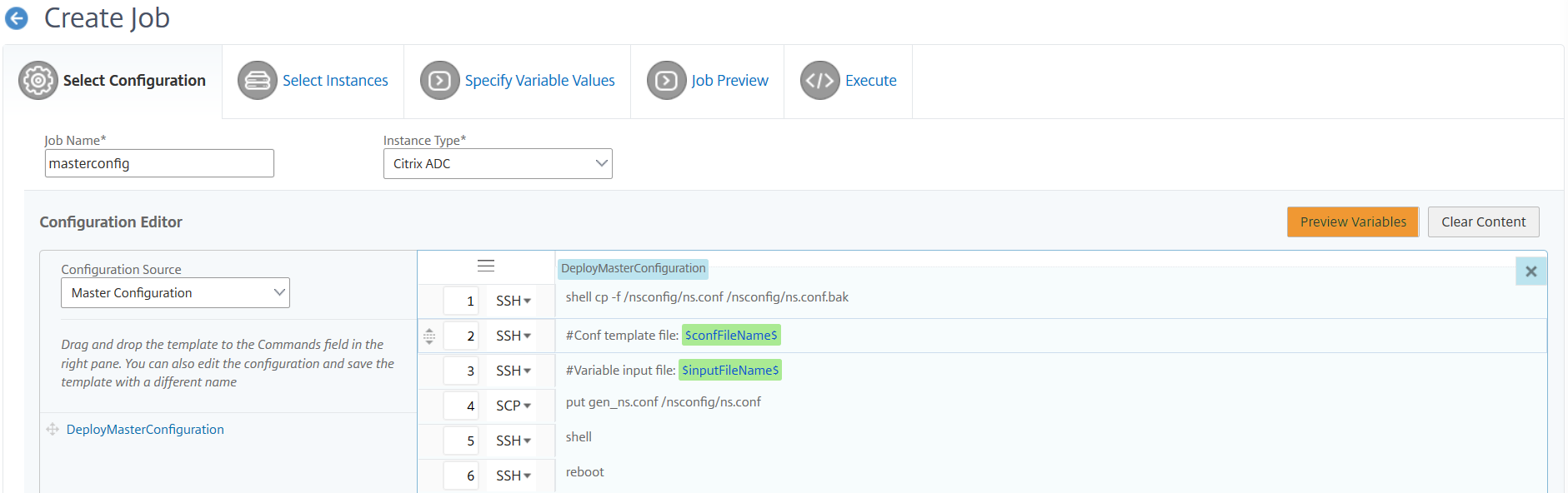
将出现一个新的弹出窗口,并以表格形式显示变量的所有参数,如名称、显示名称、类型和默认值。您还可以编辑和修改这些参数。单击完成按钮。在编辑或修改任何参数后。
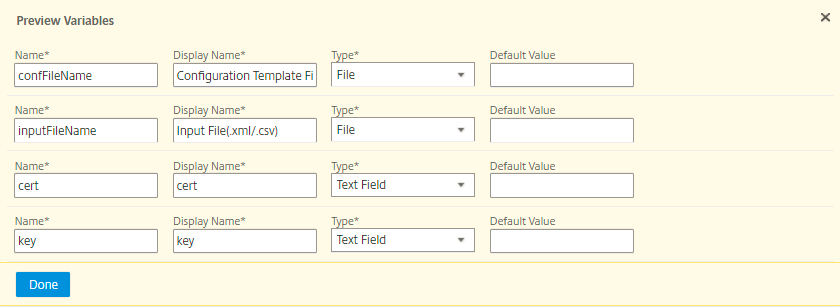
选择要在其上运行配置作业的实例,然后单击下一个.
在指定变量值Tab,上传以下内容:
- 配置模板文件—上传从Citrix ADC实例中提取的.conf文件。
- 上传输入文件(.xml/csv)-上传你在命令中定义的变量值的输入文件。
这里提供了一个示例xml文件供您使用。确保xml文件包含与正在使用的ADC实例对应的详细信息。
<??> . xml version="1.0" encoding="UTF-8"< >属性<!——为主配置文件中定义的所有参数提供输入。——全球。该标记包含所有常用参数和值。——devicegroup。该标记包含所有实例组特定的参数和值。如果在全局标记和实例标记中定义了相同的参数,则特定于实例的参数值将优先于实例组。实例组特定的参数值将优先于执行中的全局参数。- - - - - -名字。此属性表示实例组的名称。 - device. This tag contains all the instance specific parameters and value. If the same parameters are defined in global and instance tags, the instance specific parameters value will take precedence in the execution. - name. This attribute represents the IP Address of the instance. Host name is not supported for the attibute. HA pair should be represented as- 全球> <全球> < /< devicegroupname =“BLR_DEVS”>< / devicegroup ><设备name =“10.106.101.209”>< paramname =“知识产权”值=“10.106.101.209”/>> < /设备<!——哈对——><!——<设备名="10.102.43.154-10.102.43.155"> <参数名="NSIP" value="10.102.43.154"/> <参数名="HostName" value="NS43HA"/> <参数名="LBSERVER" value="haserver43http"/> <参数名="SNMPTrapDest" value="10.102.43.130"/> ——> .< / >属性<!——NeedCopy >. Example 10.102.2.1-10.102.2.2 In the template file, the parameter name must be specified within the dollar sign,Example: $NSIP$, $CC_Trap_Dest$ and parameters names are case sensitive. --> 这里提供了一个示例csv文件供您使用。
# job-s_variable_input_key_file ,,,, ,,,, # 全球NSIP、主机名、LBSERVER SNMPTrapDest全球价值观……# InstanceGroup NSIP,主机名、LBSERVER, SNMPTrapDest example_doc…#实例(s), NSIP,主机名、LBSERVER SNMPTrapDest 10. xx.xx。xx…< !——NeedCopy >在Microsoft excel中显示相同的文件:
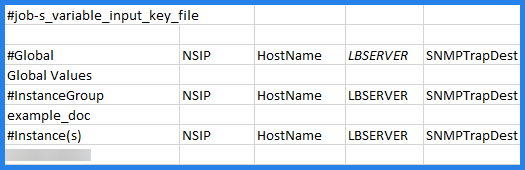
点击下一个.
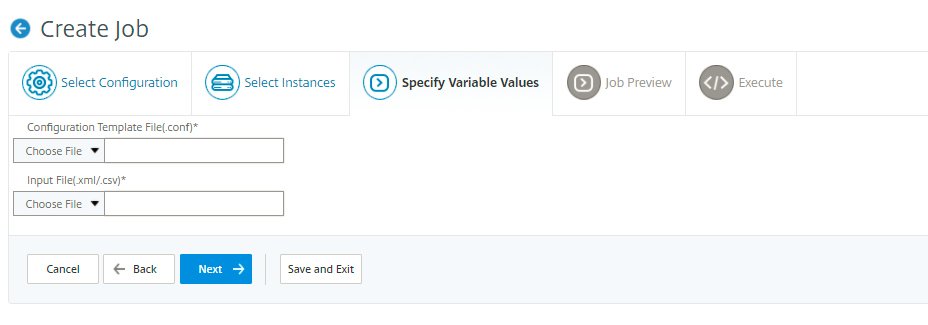
包含变量值的输入文件在配置作业中被持久化(具有相同的文件名)。您可以查看和编辑之前在创建或编辑配置作业时使用和上传的这些输入文件。
若要在创建配置作业时查看运行配置作业,请导航到网络>配置工作,并单击创建工作.在创建工作页面。在指定变量值选项卡,选择所有实例的公共变量值选项,查看上传的文件。要编辑输入文件,请下载输入文件,然后编辑并上传文件(保持相同的文件名)。
若要在编辑配置作业时查看已运行的配置作业,请导航到网络>配置工作,选择“作业名称”,单击编辑.在配置工作页,在指定变量值选项卡,选择所有实例的公共变量值选项,查看上传的文件。要编辑输入文件,请下载输入文件,然后编辑并上传文件(保持相同的文件名)。
在工作预览选项卡,您可以评估和验证要在每个实例或实例组上运行的命令,然后单击下一个.
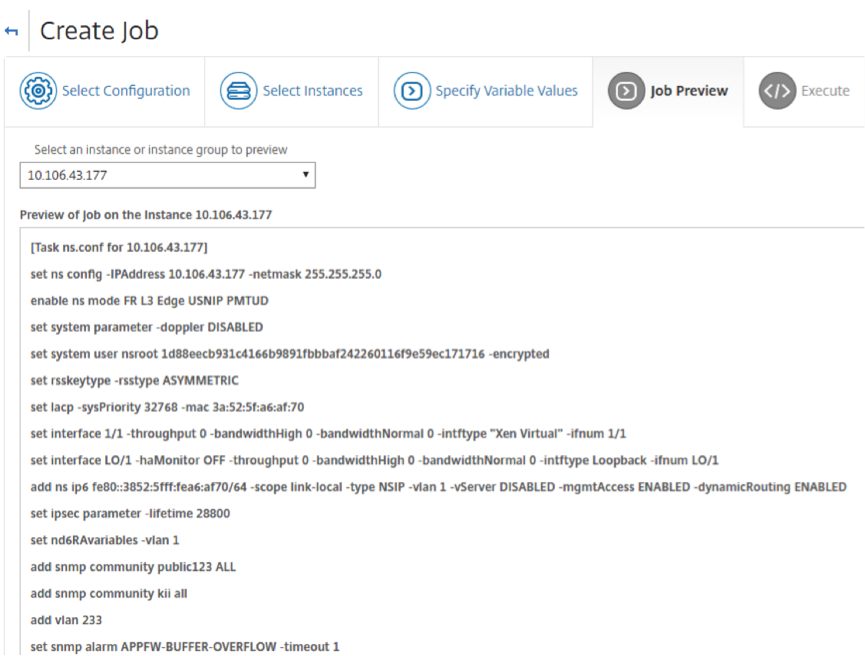
在执行选项卡,您可以选择现在运行作业或将其安排在稍后运行。您还可以选择如果命令失败,Citrix应用程序交付和管理必须采取的操作。
还可以选择允许授权用户在托管实例上运行作业,还可以选择是否发送关于作业成功或失败的电子邮件通知以及其他详细信息。
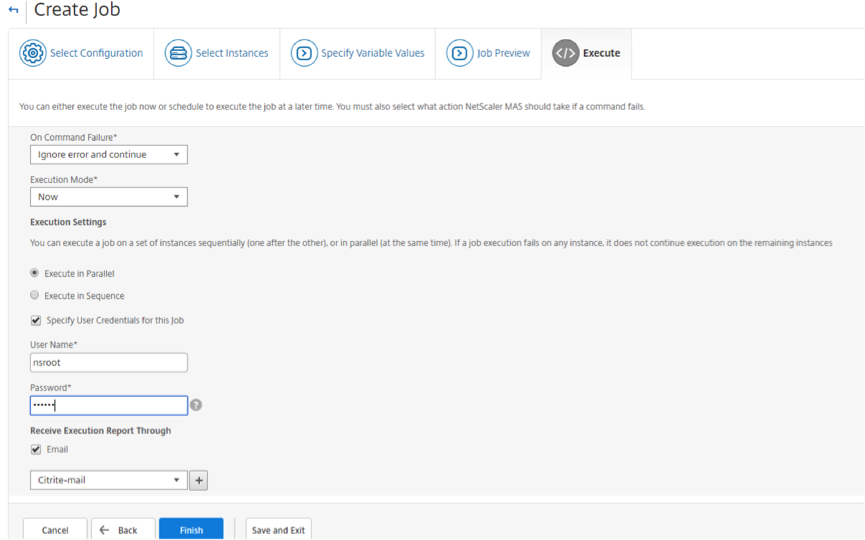
运行作业后,可以通过导航到查看作业详细信息基础设施>配置>配置任务并选择刚才配置的作业。点击细节然后,点击执行总结看看你工作的细节。单击实例以查看命令日志查看作业上运行的命令。